Tekijä TechieWriter
Näytön käännetyn ylösalaisin-ongelman korjaaminen Windows 10/8/7 -käyttöjärjestelmässä: - Menet ulos kävelylle jättäen kannettavan tietokoneen ja palaat jonkin ajan kuluttua huomaamaan, että sen näyttö on käännetty ylösalaisin. Älä vielä paniikkia. Pieni veljesi on ehkä kokeillut näppäimistöäsi hieman ja paennut. Tai kissasi on saattanut käydä läpi näppäimistön ajattelemalla, että se on jonkinlainen lelu, jolla se voisi leikkiä. Olipa syy mikä tahansa, tulos on ilmeinen; Windows-näyttösi käännetään ylösalaisin. Joten onko tapa palauttaa näyttö normaaliksi? Ehdottomasti on. Sukella artikkeliin kokeilemaan kahta tehokkainta menetelmää ongelman ratkaisemiseksi Näyttö käännettiin ylösalaisin Windowsissa.
Menetelmä 1
Ensimmäinen menetelmä on melko yksinkertainen. Kokeile tässä yksinkertaisia näppäinyhdistelmiä saadaksesi näytön takaisin normaaliksi.
- Paina CTRL + ALT + NUOLI YLÖS näppäimillä saat näytön normaaliin tai pystyasentoon.
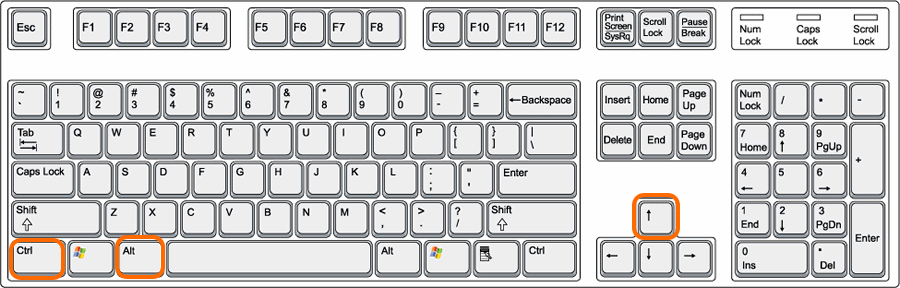
- Paina CTRL + ALT + ALANUOLI näppäimet kääntävät näytön alas.
- Paina CTRL + ALT + OIKEA NUOLI näppäimet kääntävät näytön oikealle.
- Paina CTRL + ALT + VASEN NUOLI näppäimet kääntävät näytön vasemmalle.
Menetelmä 2
Jos yllä oleva ratkaisu ei ratkaise ongelmaa, siirrymme toiseen ratkaisuun. Joskus tämä ongelma voi johtua järjestelmään asennetusta näytönohjainohjelmistosta. Siinä tapauksessa alla olevien vaiheiden seuraaminen voi korjata ongelman tehokkaasti.
VAIHE 1
- Napsauta hiiren kakkospainikkeella missä tahansa Windowsin työpöydällä. Tämä paljastaa oikean napsautuksen pikavalikon. Etsi hiiren kakkospainikkeella pikavalikosta nimetty vaihtoehto ja napsauta sitä Näytön resoluutio.
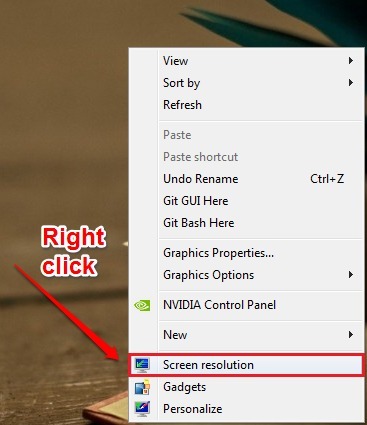
VAIHE 2
- Näytön resoluutio asetukset näytetään sinulle edellisen vaiheen seurauksena. Klikkaa Lisäasetukset linkki kuvakaappauksen mukaisesti.
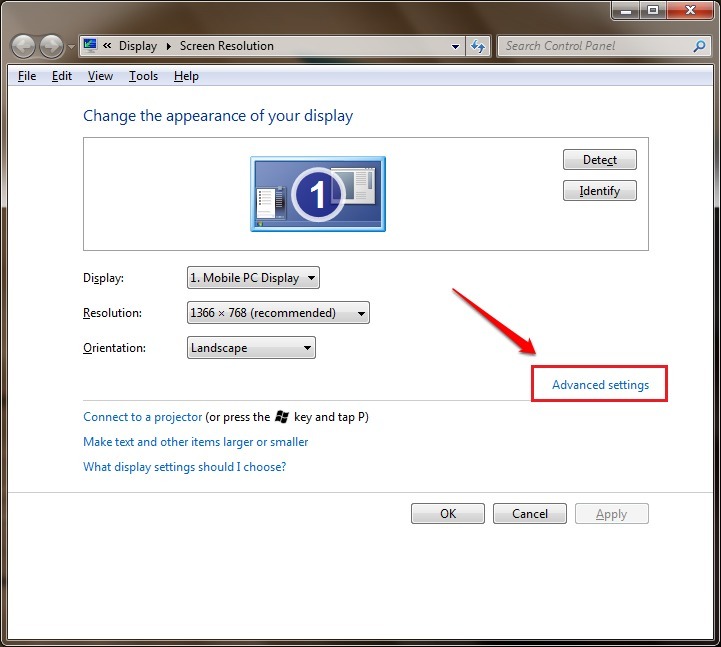
VAIHE 3
- Nyt näytetään koneeseesi asennetun näytönohjainohjelmiston asetukset. Napsauta välilehteä, jolla on näytönohjainohjelmiston nimi.
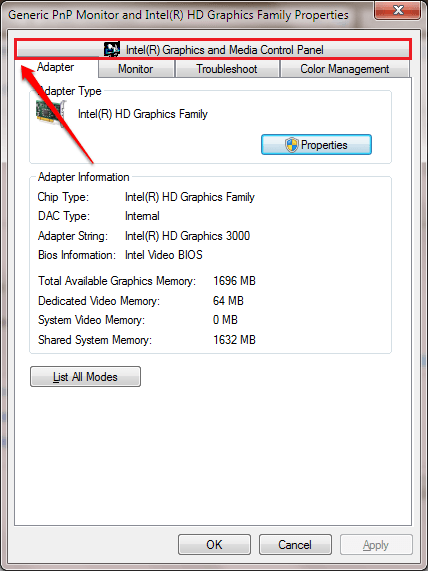
VAIHE 4
- Etsi hiljattain avatussa ikkunassa vaihtoehto, joka sanoo Kierto tai Suuntautuminen. Minun järjestelmässäni se on Kierto. Valitse samanlainen vaihtoehto kuin Kierrä normaaliksi saadaksesi näytön takaisin normaalitilaan.
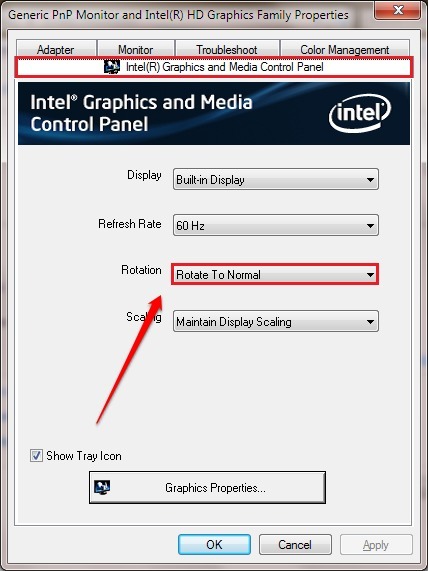
Toivottavasti ongelma on ratkaistu. Voit vapaasti jättää kommentteja, jos olet juuttunut johonkin vaiheista. Autamme mielellämme. Pysy kuulolla lisää temppuja, vinkkejä ja hakkerointeja.


